🚩 Крок 4: Підключіть платіжні шлюзи
1. Виберіть відповідний сервіс для прийому платежів
⚠️ Не всі сервіси підтримують зручні вбудовані платежі через Apple Pay і Google Pay.
⚠️ Якщо сума замовлення менше $1.00 USD або більше $10,000 USD, Telegram не запустить процес оплати.
⚠️ Платежі у валюті білоруського рубля (BYN) та російського (RUB) не підтримуються.
2. Отримайте токен еквайрингу
2.1. Відкрийте чат з @BotFather.
2.2. Відправте /mybots до чату.
2.3. Оберіть cвій бот.
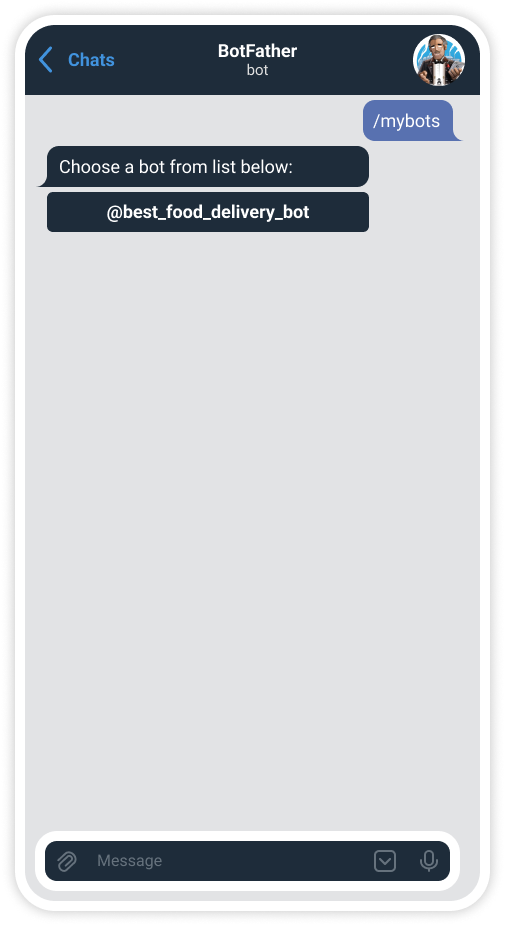
2.4. Виберіть Payments та виберіть сервіс, який хочете підключити.
Якщо ви хочете спочатку протестувати платіжний сервіс, виберіть "Test".
Якщо ви готові приймати реальні платежі, виберіть "Live".
2.5. Далі вас перенаправить в офіційний чат еквайрингу.
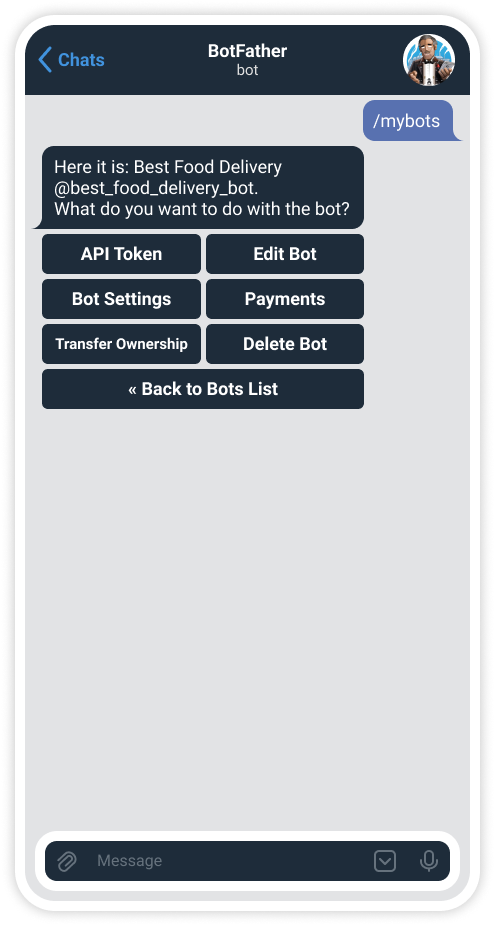
⚠️ Інструкції можуть відрізнятися для різних послуг. Якщо у вас виникнуть труднощі, зверніться до служби підтримки обраної вами служби еквайрингу.
⚠️ Під час процесу підключення ви можете отримати кілька токенів, але вам потрібен лише токен, який буде видано ботом @BotFather в самому кінці!
2.6. Дотримуйтесь інструкцій, щоб повернутися до чату з @BotFather і отримати кінцевий токен.
Скопіюйте цей токен.
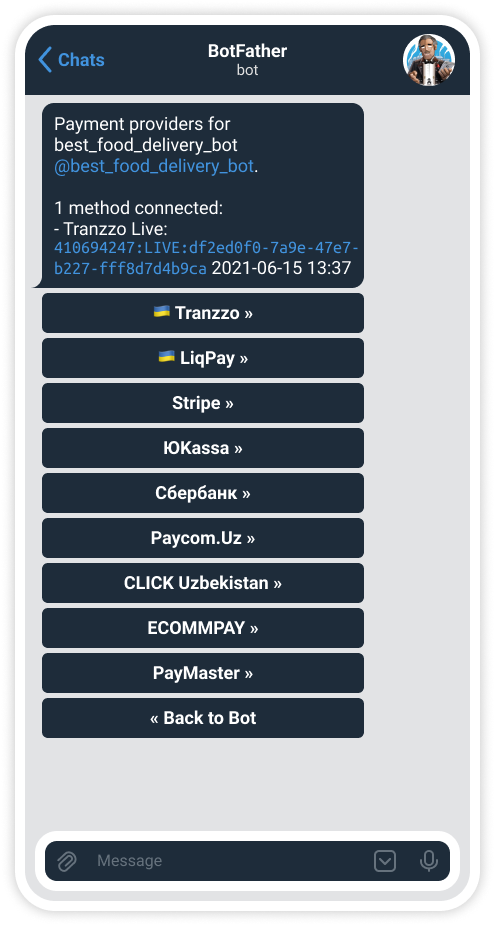
3. Збережіть токен еквайрингу у Адмін-панелі
3.1. Відкрийте Адмін-панель → сторінку Налаштування → вкладку Загальні.
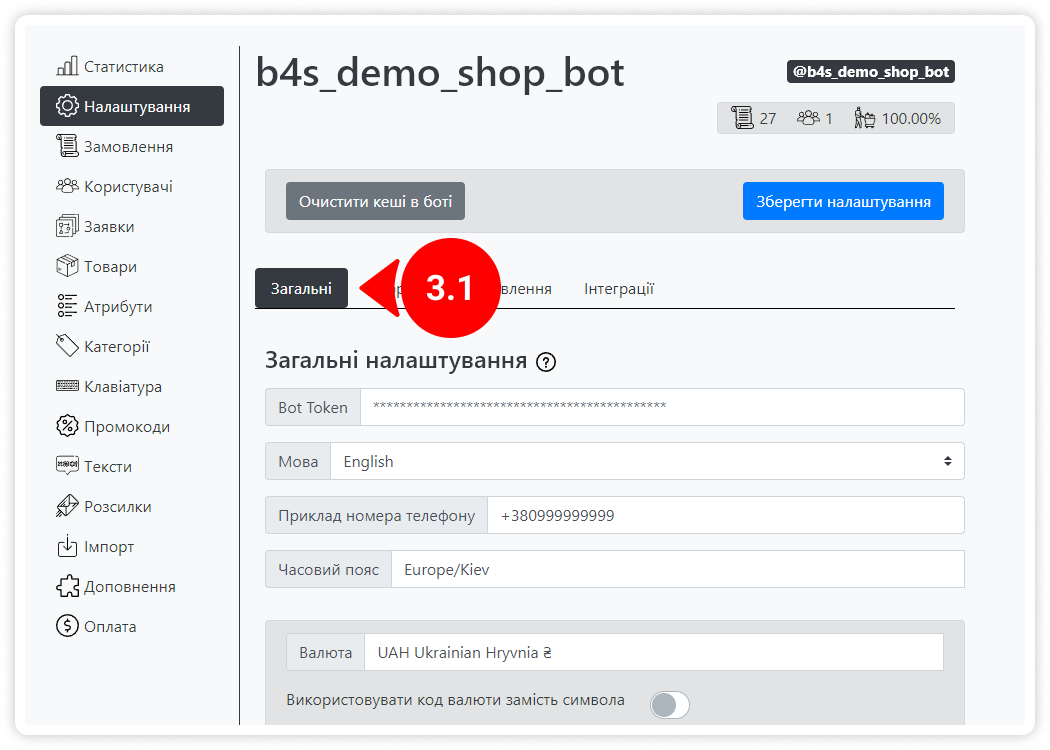
3.2. Прокрутіть сторінку вниз до розділу Платежі в боті і ввімкніть налаштування.
3.3. Натисніть кнопку Редагувати.
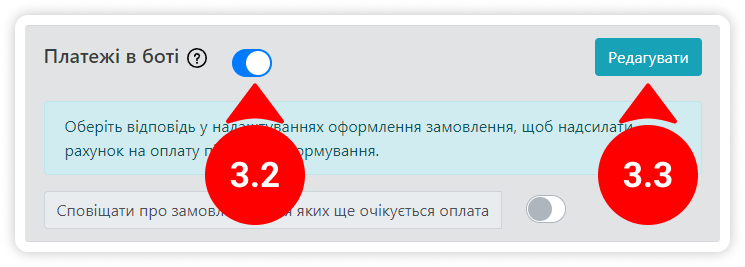
3.4. Натисніть значок кредитної картки, а потім:
Введіть назву в поле Назва платіжної системи.
Виберіть вибрану платіжну послугу у спадному меню Платіжні системи.
Вставте скопійований раніше токен еквайринг в поле Токен платіжної системи.
3.5. Збережіть налаштування.
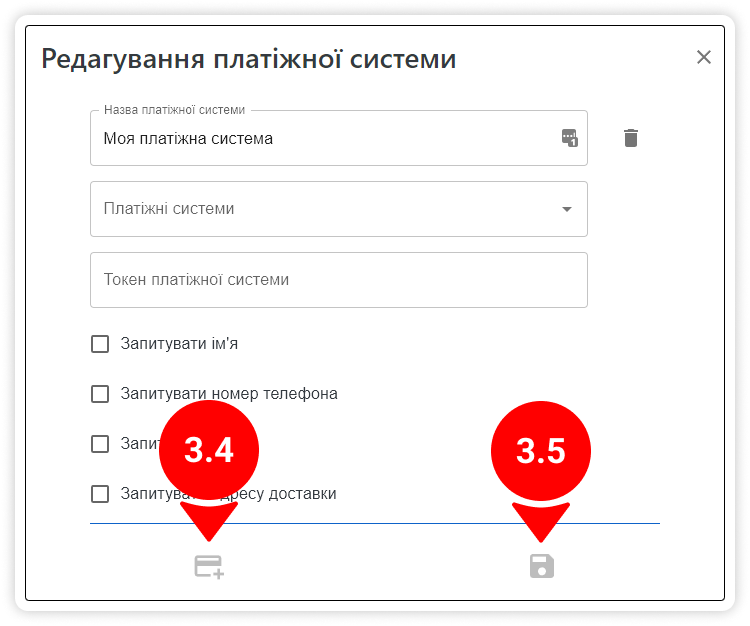
💡 Ви можете спростити процес оформлення замовлення – просто поставте прапорці біля «Запитувати ім'я», «Запитувати номер телефона», «Запитувати email», «Запитувати адресу доставки». У цьому випадку вам не доведеться створювати кроки для запиту всіх цих даних. Ця інформація буде запитана тільки в разі переходу до оплати! Якщо ви надаєте своїм клієнтам можливість розмістити нове замовлення без оплати через бот, переконайтеся, що ви запитуєте потрібну інформацію на кроках оформлення замовлення.
4. Внесіть зміни до оформлення замовлення
4.1. Перейдіть на вкладку Оформлення замовлення.
4.2. Додайте крок.
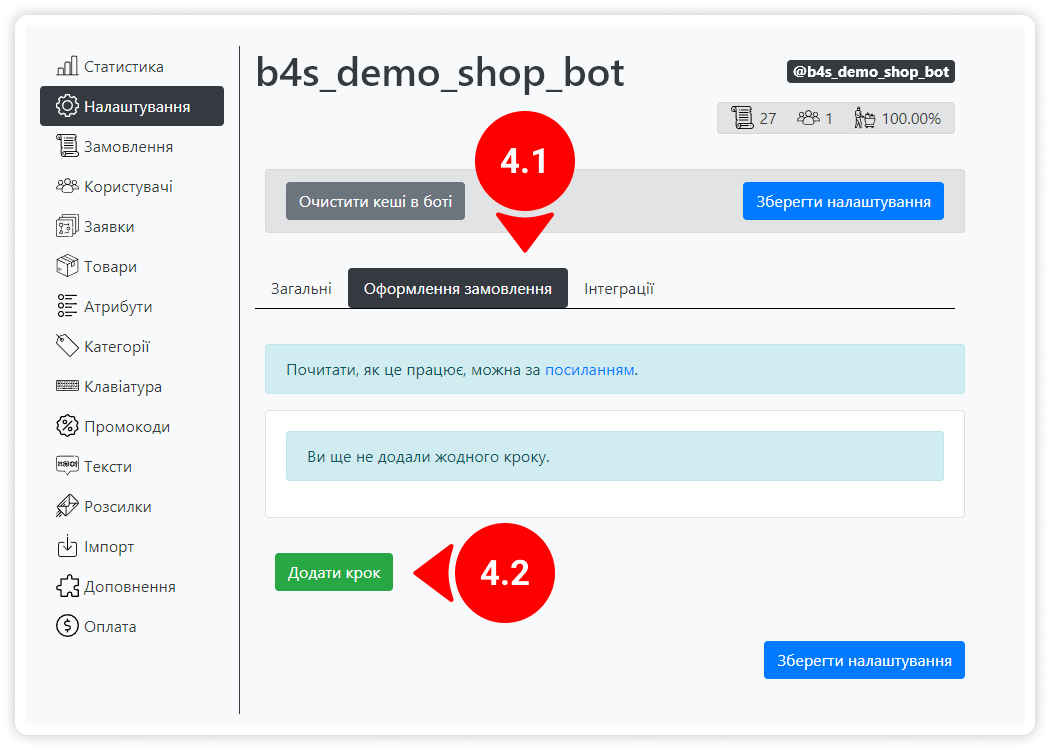
4.3. Змініть тип кроку на Кнопки.
4.4. Додайте необхідну кількість варіантів оплати замовлення за допомогою кнопки Додати кнопку.
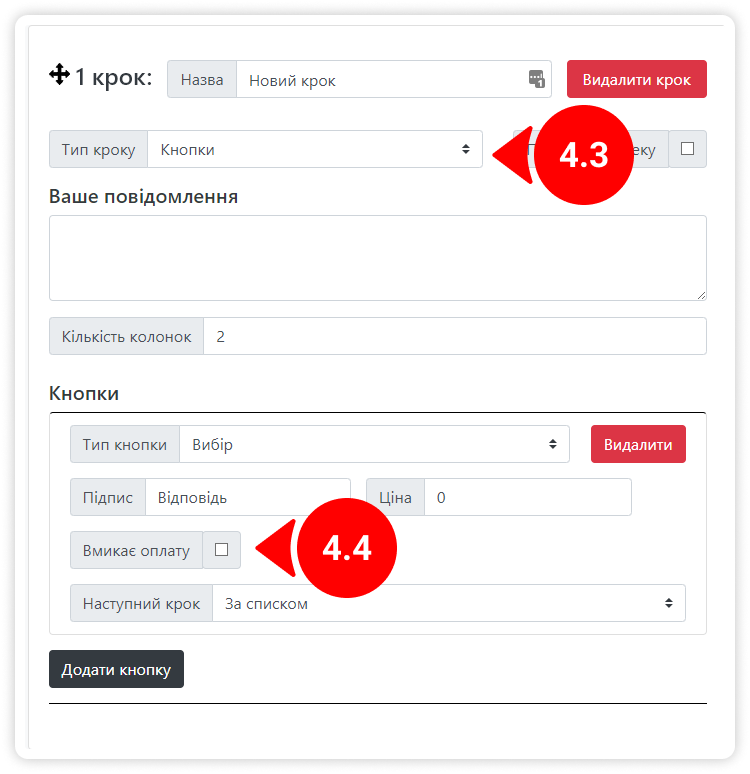
4.5. Для параметра, який повинен ініціювати процес оплати, увімкніть параметр Вмикає оплату.
4.6. Виберіть бажану платіжну систему для кожної попередньо визначеної опції, яку ви створили в інструкції 4.4. (якщо ви плануєте використовувати більше одного платіжного сервісу).
4.7. Збережіть налаштування.
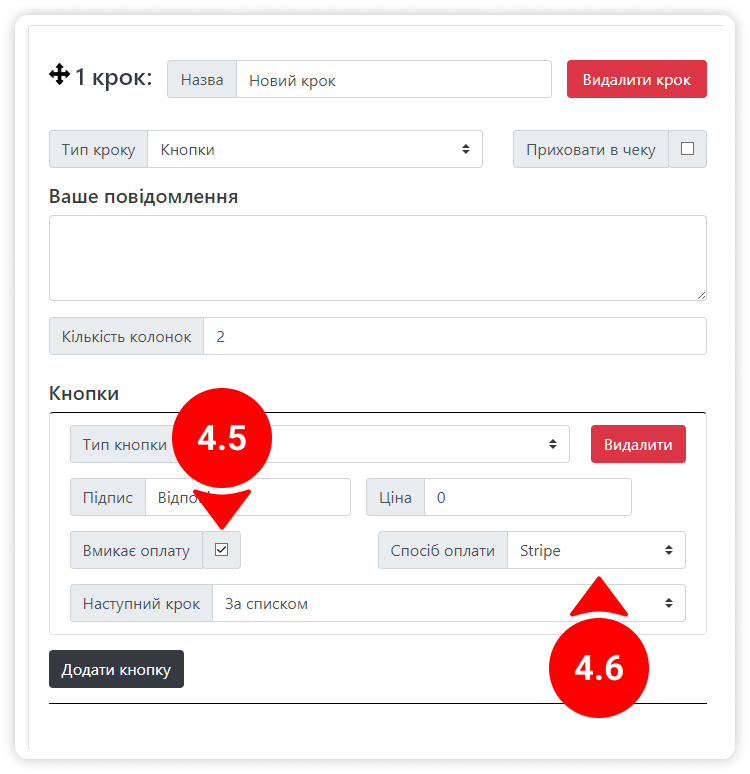
5. Ознайомтеся з правилами та рекомендаціями
5.1. Переконайтеся, що ваш бот відповідає правилам обраного платіжного сервісу.
5.2. Список рекомендацій щодо використання "Live" токена:
Ми рекомендуємо ввімкнути двофакторну аутентифікацію для облікового запису Telegram, якому належить бот.
Як власник бота, ви несете повну відповідальність у разі будь-яких конфліктів і суперечок. Ви повинні бути готові належним чином розглядати суперечки та опрацьовувати відшкодування.
Щоб уникнути непорозумінь і можливих юридичних проблем, переконайтеся, що ваш бот має інформацію про умови використання вашого магазину. Додайте кнопку, яка відображатиме текст угоди з клієнтом.
Ви повинні забезпечити підтримку своїх клієнтів. Вони повинні легко зрозуміти, до кого і куди вони можуть звернутися з проблемою або запитати інформацію, пов'язану з замовленням зробленним у вашому магазині.
Додайте кнопку "Контакти" у клавіатуру з відповідною інформацією. Ви повинні вчасно відповідати на повідомлення ваших клієнтів.
6. Перегляньте інші статті у Help Center, щоб дізнатися більше!

Оновлено: 14/05/2023
Дякуємо!